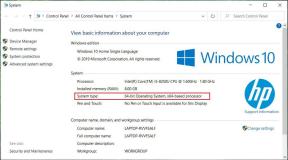Napraw błąd dzwoniącego w złej puli (BAD_POOL_CALLER)
Różne / / November 28, 2021
Błąd Bad Pool Caller to Niebieski ekran błędu śmierci (BSOD), co jest spowodowane instalacją przestarzałego lub uszkodzonego sterownika. W wielu przypadkach nowy sprzęt lub oprogramowanie, które ostatnio zainstalowałeś, może również powodować ten błąd.
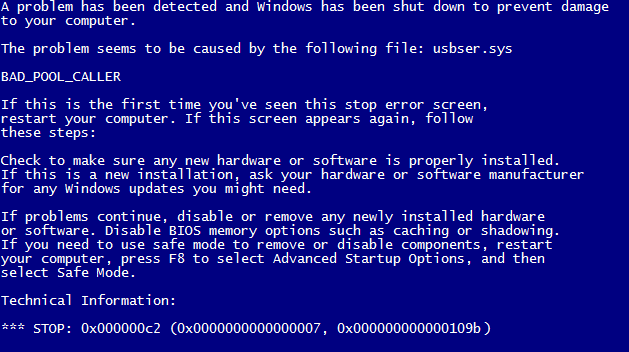
Zawartość
- Przyczyny błędu dzwoniącego w złej puli (BAD_POOL_CALLER):
- Napraw błąd dzwoniącego w złej puli (BAD_POOL_CALLER):
- Metoda 1: Uruchom Kontroler plików systemowych i sprawdź dysk
- Metoda 2: Uruchom Memtest86
- Metoda 3: Uruchom weryfikator sterowników
Przyczyny błędu dzwoniącego w złej puli (BAD_POOL_CALLER):
- Z powodu uszkodzonego dysku twardego.
- Nieaktualne, uszkodzone lub stare sterowniki urządzeń.
- Wirus lub złośliwe oprogramowanie.
- Uszkodzone informacje w rejestrze.
- Uszkodzone lub uszkodzone problemy z pamięcią.
Kilka prostych różnych poprawek do wypróbowania:
- Uruchom pełne skanowanie systemu w poszukiwaniu wirusów i złośliwego oprogramowania za pomocą programu antywirusowego.
- Zaktualizuj sterownik za pomocą Narzędzie do aktualizacji sterowników Intel.
- Zainstaluj i uruchom CCleaner oraz Malwarebytes.
- Zainstaluj wszystkie oczekujące aktualizacje za pomocą aktualizacji systemu Windows.
- Spróbuj rozwiązać problem, używając Przywracanie systemu.
Cóż, mogą istnieć dwa przypadki, a mianowicie: albo możesz uruchomić system Windows, albo nie; jeśli nie, to śledź ten post tutaj, aby włączyć starsze zaawansowane menu startowe uruchomić w trybie awaryjnym.
Napraw błąd dzwoniącego w złej puli (BAD_POOL_CALLER):
Metoda 1: Uruchom Kontroler plików systemowych i sprawdź dysk
1. Od Zaawansowane menu startowe, uruchom komputer w trybie awaryjnym.
2. W trybie awaryjnym naciśnij klawisz Windows + X i kliknij Wiersz polecenia (administrator).
3. Wpisz następujące polecenia w cmd i naciśnij Enter po każdym z nich:
sfc /skanuj. chkdsk /f C:
4. Po ich zakończeniu wyjdź z wiersza polecenia.
5. Następny typ pamięci w pasku wyszukiwania Windows i wybierz „Diagnostyka pamięci Windows.”
6. Z wyświetlonego zestawu opcji wybierz „Uruchom ponownie teraz i sprawdź problemy.”

7. Po którym system Windows uruchomi się ponownie, aby sprawdzić możliwe błędy pamięci i, miejmy nadzieję, zdiagnozuje możliwe przyczyny, dla których otrzymujesz Niebieski ekran śmierci (BSOD) Komunikat o błędzie.
8. Uruchom ponownie komputer i sprawdź, czy problem został rozwiązany, czy nie.
Metoda 2: Uruchom Memtest86
Teraz uruchom Memtest86, oprogramowanie innej firmy, ale eliminuje wszystkie możliwe wyjątki błędów pamięci, ponieważ działa poza środowiskiem Windows.
Notatka: Przed rozpoczęciem upewnij się, że masz dostęp do innego komputera, ponieważ będziesz musiał pobrać i nagrać oprogramowanie na dysk lub dysk flash USB. Najlepiej zostawić komputer na noc podczas uruchamiania Memtest, ponieważ może to zająć trochę czasu.
1. Podłącz dysk flash USB do systemu.
2. Ściągnij i zainstaluj Okna Memtest86 Autoinstalator klucza USB.
3. Kliknij prawym przyciskiem myszy plik obrazu, który właśnie pobrałeś i wybierz „Wypakuj tutaj" opcja.
4. Po rozpakowaniu otwórz folder i uruchom Instalator USB Memtest86+.
5. Wybierz podłączony dysk USB, aby nagrać oprogramowanie MemTest86 (spowoduje to sformatowanie dysku USB).

6. Po zakończeniu powyższego procesu włóż USB do komputera, co daje Błąd nieprawidłowej puli dzwoniącego (BAD_POOL_CALLER).
7. Uruchom ponownie komputer i upewnij się, że wybrano opcję rozruchu z dysku flash USB.
8. Memtest86 rozpocznie testowanie uszkodzeń pamięci w twoim systemie.

9. Jeśli zdałeś wszystkie testy, możesz być pewien, że Twoja pamięć działa poprawnie.
10. Jeśli niektóre kroki nie powiodły się, to Memtest86 znajdzie uszkodzenie pamięci, co oznacza, że BAD_POOL_CALLER niebieski ekran błędu śmierci jest spowodowany złą / uszkodzoną pamięcią.
11. W celu napraw zły błąd dzwoniącego w puli, będziesz musiał wymienić pamięć RAM, jeśli zostaną znalezione uszkodzone sektory pamięci.
Metoda 3: Uruchom weryfikator sterowników
Ta metoda jest przydatna tylko wtedy, gdy możesz normalnie zalogować się do systemu Windows, a nie w trybie awaryjnym. Następnie upewnij się, że utwórz punkt przywracania systemu.
Uruchom weryfikator sterowników naprawić błąd Bad Pool Caller Error.
Otóż to; udało ci się napraw błąd Bad Pool Caller Error (BAD_POOL_CALLER), ale jeśli nadal masz jakieś pytania dotyczące tego postu, zadaj je w sekcji komentarzy, a chętnie Ci pomogę.